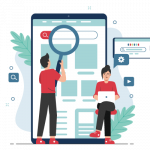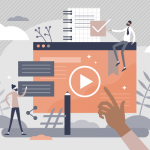SEO
更新日2025年12月25日
公開日2023年7月31日
WordPressのSEO対策設定とは?初心者向けに基本設定と投稿時のポイントを解説
WordPressはSEOに強いと言われており、Googleに登録されているほとんどのサイトがWordPressを使ってWebサイトを作成しています。
もちろんWordPressとSEOの相性は良いですが、単に使うだけでは大きな効果は期待できません。
SEO効果を最大限に上げるためには、SEOの基本を理解し、対策していく必要があります。
ただ、Webサイト運営初心者の方の中には「何をどのように設定すれば良いかわからない」という方も多いでしょう。
そこで本記事では、WordPress(ワードプレス)を使った基本的なSEO対策や初心者向けの投稿設定の方法を紹介します。
本記事を参考に、WordPressを使ったSEO対策の方法を理解して、Googleで検索上位しやすいWebサイトを作成していきましょう。
大手企業も続々導入中!
多機能型 検索順位チェックツール「Nobilista(ノビリスタ)」

Nobilistaは、365日完全自動で大量の検索キーワードの順位を計測するSEOツールです。
※7日間の無料トライアル実施中
SEOに強いブログ記事の書き方とは?初心者がブログでSEO対策を始めるメリットも解説
WordPressはSEOに強い?弱い?

結論から言うとWordPressはSEOに強いです。
ただし、WordPressでサイトを作成すれば必ず上位表示できるという意味ではありません。
あくまでWordPressはSEO対策がなされており、サイト運営にかかる無駄な手間が省けて、コンテンツ作成に集中できるという意味でSEOに強いと言われています。
なお、WordPressがSEOに強いと言われる理由は、次の3つが考えられます。
- 検索エンジンがコンテンツを理解しやすい
- SEOに強いテーマが利用できる
- 簡単にスマホ最適化できる
1つずつ詳しく見ていきましょう。
検索エンジンがコンテンツを理解しやすい
WordPressのサイト構造は、検索エンジンがコンテンツを理解しやすくなっています。
Googleの検索結果にサイトやページが表示されるまでのおおまかな流れは次の通りです。
どんなにユーザーに有益なコンテンツを作成しても、クロールされなければ検索結果に表示されることはありません。
WordPressはカテゴリーや内部リンク等の設定が簡単で、クローラーがサイトを巡回しやすいサイトを作れるのが特徴です。
また、ページを構成するHTMLもクローラーが認識しやすいように整えられています。
つまり、WordPressを利用して記事を更新するだけで、クロールされやすいWebサイトを作成できるのです。
クローラーとは?意味や仕組み、巡回を促す対策、拒否する方法をわかりやすく解説
SEO対策に強いテーマが利用できる
WordPressでSEO対策を行う際に欠かせないのが「プラグイン」と「テーマ」です。
テーマとは、Webサイト全体のデザインや構造を決定づけるテンプレートのこと。中でもSEOを意識して設計された「SEOフレンドリーなテーマ」は、サイト運営において大きな効果を発揮します。
SEOに強いテーマを導入することで、HTML構造や内部リンクの最適化、表示速度の改善といった要素を簡単に実現できます。クローラーが巡回しやすいコード設計になっているため、検索エンジンに評価されやすく、上位表示を狙いやすいのが特徴です。
さらに、デザイン性も高く、専門的な知識がなくてもプロ並みのWebサイトを構築できるのも大きなメリットといえます。
WordPressテーマには「無料」と「有料」がありますが、本格的にSEO対策を行うなら有料テーマがおすすめです。価格帯はおおむね10,000〜15,000円程度の買い切り型が多く、費用対効果の高い投資といえるでしょう。
記事コンテンツSEO対策
100のチェックリスト

簡単にスマホ最適化できる
WordPressではスマホ最適化(モバイルフレンドリー)の設定も可能です。
スマホ最適化(モバイルフレンドリー)とは、PC用にデザインされたWebサイトをスマホでも快適に閲覧できるように最適化することです。
近年モバイルユーザーからのアクセスが増えたことにより、スマホ最適化されたWebサイトがSEOでも評価されやすくなっています。
そのため、スマホ最適化はSEO対策にも欠かせない項目のひとつです。
WordPressでスマホ最適化を行う場合は、以下2つの方法があります。
- スマホ最適化済みのテーマを使用する
- スマホ最適化のプラグインを導入する
いずれの方法も簡単なので、プログラムの知識がない初心者の方でも簡単にスマホ最適化が実現できます。
モバイルフレンドリーとは?対応方法やチェック用テストツール、SEOとの関係を解説
WordPressのSEO設定に欠かせないプラグインとは
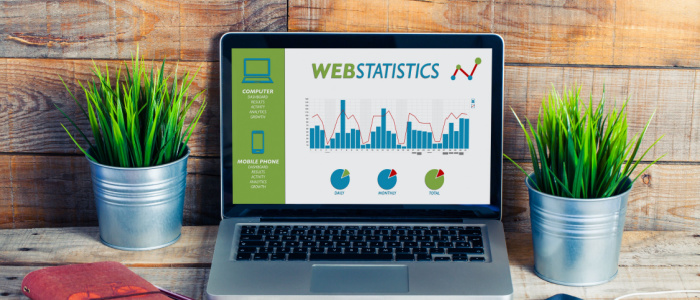
WordPressでSEO対策を行ううえで欠かせないのが「プラグイン」です。
プラグインとは、WordPressに新しい機能を追加・拡張できる小さなプログラムのことを指します。
例えば、セキュリティ強化、XMLサイトマップの自動生成、お問い合わせフォームの設置など、プラグインを導入するだけで多彩な機能を簡単に実装できます。
種類も豊富で、無料から有料まで数多く用意されており、それぞれのプラグインによって対応できるSEO対策の範囲が異なります。
プラグインを導入するメリットは次の3つです。
- 必要・欲しい機能を簡単に導入できる
- 難易度の高いプログラミングの知識が不要
- アップデートにも自動で対応してくれる
例えば、プラグインを使うと「お問い合わせフォーム」やSNSアカウントへの連携ボタン作成などが簡単に設置できます。
また、店舗のホームページを作成したい場合、予約機能や料金表作成など手間がかかる作業をプラグインで代用できるのです。
各々のニーズに合わせて、必要な機能だけを使えるのがプラグインのメリットです。
反面、プラグインを導入しすぎるとサイトが重くなり、表示速度の低下や動作の不具合につながるといったデメリットもあります。
そのため、導入するプラグインの数は厳選する必要があるということを把握しておきましょう。
WordPressのSEO対策に欠かせないおすすめプラグインについては後述しますので、そちらを参考にしてください。
WordPressインストール後に行う基本的なSEO対策
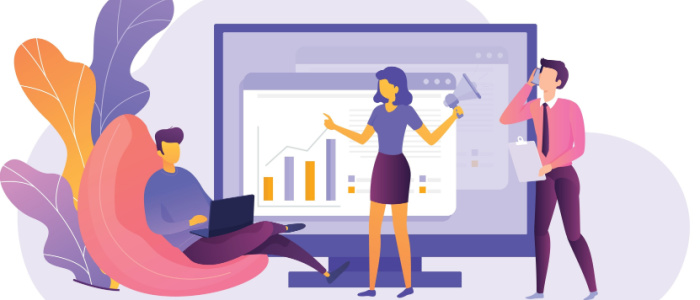
ここからは、WordPressインストール後に行う基本的なSEO対策を解説します。
- SEO対策済みのWordPressテーマを導入する
- 作業効率化のためにプラグインを導入する
- SEO対策ツールの活用する
- XMLサイトマップを作成する
- 内部リンクを強化する
- パンくずリストを設置する
標準のWordPressに搭載されている機能は、必要最低限のものしかありません。
SEO対策を効率的に行うためにも、必要な環境を整えていきましょう。
SEO対策済みのWordPressテーマを導入する
WordPressをインストールしたら、まずSEO対策済みのテーマを導入しましょう。
SEO対策済みのテーマを利用すれば、SEOに最適化された構造のテンプレートや必要な機能が含まれており、SEO対策にかかる手間と時間を大幅に短縮できます。
結果的に、最も重要になるコンテンツ作成に注力できるのです。
また、デザイン性や機能性に優れているため、SEO初心者の方でもSEOに強いWebサイトを作ることができます。
SEO対策済みのWordPressテーマを選ぶポイントは主に3つあります。
- 内部対策済み
- レスポンシブデザインに対応している
- 表示速度が速い
これらを基準で選べば基本的に問題ないですが、テーマ選びに失敗したくない方は以下のテーマから選んでおけば間違いありません。
| 価格 | SEO対策 | レスポンシブ対応 | |
| SWELL | 17,600円(税込) | 〇 | 〇 |
| AFFINGER | 14,800円(税込) | 〇 | 〇 |
| SANGO | 14,800円(税込) | 〇 | 〇 |
| JIN:R | 19,000円(税込) | 〇 | 〇 |
| Cocoon | 無料 | △ | 〇 |
SEO対策をするなら有料のWordPressテーマがおすすめですが、無料テーマから始めたいという方は、Cocoon(コクーン)というテーマがおすすめです。
レスポンシブデザインとは?作り方のコツやSEOとの関係、CSS実装方法、テンプレート・参考サイトを紹介
作業効率化のためにプラグインを導入する
SEO対策を効率化するために、プラグインを導入しましょう。
WordPressのプラグインには「統合型SEO対策プラグイン」と特定の機能を持つ「特化型のプラグイン」の2つがあります。
統合型SEO対策のプラグインでは「All in One SEO」や「Yoast SEO」などが有名です。
これらのプラグインを導入することで、SEO対策の全体的な評価や問題点・改善点が把握できます。
SEO対策で何をすれば良いかわからない方は、統合型SEO対策プラグインを導入して、基本的なSEO対策方法を学んでいくのもおすすめです。
その他、特に強化したいSEO対策があれば特定の機能を持つプラグインも導入しましょう。
- XML Sitemap & Google News:サイトマップの作成
- Broken Link Checker:リンク切れチェック
- EWWW Image Optimizer:画像軽量化
- Contact Form7:問い合わせフォームの設置
なお、プラグインを導入しすぎると、表示サイトの低下や動作の不具合につながる恐れがあります。
表示速度の低下はSEOに悪影響を及ぼす恐れがあるので、必要最低限に抑えることが大切です。
XMLサイトマップ(sitemap.xml)とは?作り方やSEO効果、Googleへの送信方法を解説
SEO対策ツールの活用する
SEO対策をする上で、現状の把握や今後の計画を立てるためにもSEO対策ツールの活用は欠かせません。
SEO対策のツールはたくさんありますが、最低限導入するべきツールは以下の3つです。
- Googleアナリティクス
- Googleサーチコンソール
- Nobilista(検索順位チェックツール)
これらのツールを導入すれば、基本的なSEO対策が十分できます。
GoogleアナリティクスとGoogleサーチコンソールは無料、Nobilistaは月額990円から利用可能です。
Nobilista(ノビリスタ)は、SEO対策に欠かせない検索順位チェックツールです。
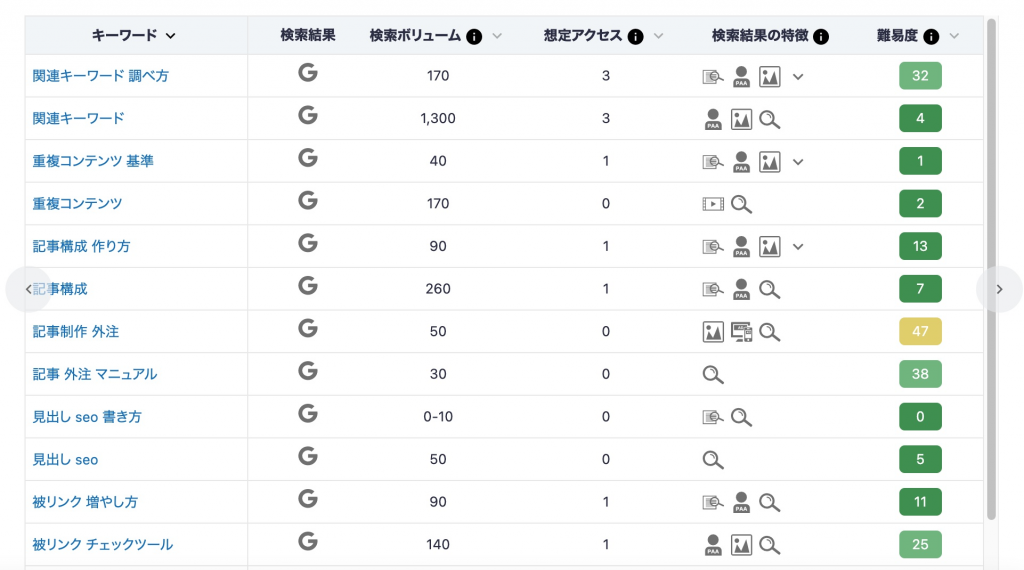
SEOで成果を出すためには、公開したコンテンツが上位表示される必要があります。
検索順位チェックツールを使えば、どんなキーワードで上位表示できているかや改善するべき記事が明確になります。
実際に、Noblista(ノビリスタ)では以下の指標が調査可能です。
- 対策キーワードの検索順位の推移
- 検索ボリューム
- キーワードのSEO難易度
日々の検索順位変動の推移がグラフで確認できるので、SEO戦略も立てやすくなります。
そんなNobilista(ノビリスタ)は、現在7日間の無料トライアルを実施中です。
クレカ登録不要で7日間使い放題
SEOツールおすすめ16選!無料・有料、Google公式ツールまで価格や機能を比較
XMLサイトマップを作成する
SEO対策の基本として、まず取り組むべきなのが「XMLサイトマップ」の作成です。
XMLサイトマップとは、検索エンジンにクロールしてほしいページ(URL)を正確に伝えるためのリストのことです。
検索エンジンのクローラーは無限に巡回してくれるわけではないため、更新したページを効率よくクロールしてもらうためにXMLサイトマップを用意します。
特にページ数が多い大規模サイトでは、XMLサイトマップの役割が非常に大きくなります。
直接的に検索順位へ影響するわけではありませんが、検索エンジンにサイト構造を正しく理解させ、インデックスを促すためにも作成しておくことをおすすめします。
なお、WordPressを利用している場合は、プラグインを使えば簡単にXMLサイトマップを作成できます。
作成方法の詳細については、以下の記事で詳しく解説しています。
XMLサイトマップ(sitemap.xml)とは?作り方やSEO効果、Googleへの送信方法を解説
内部リンクを強化する
内部リンクを強化することも、WordPressでできる基本的なSEO対策です。
内部リンクとは、自サイト内のページをつなぐリンクを指します。
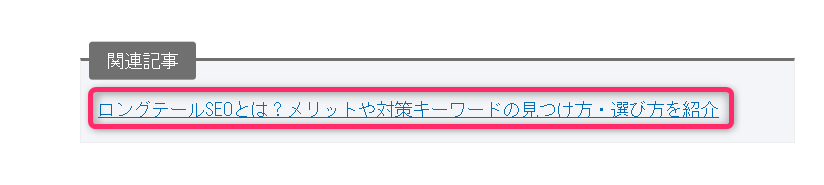
記事内に関連性の高い内部リンクを設置しておくことで、サイト内の回遊率や滞在時間アップにつながります。
また、クローラーはサイト内のリンクを辿ってサイトを巡回するため、クローラビリティが向上するといったメリットもあります。
プラグインを使い、サイトバーやフッターに「おすすめ記事一覧」や「新着記事」で表示するのも効果的です。
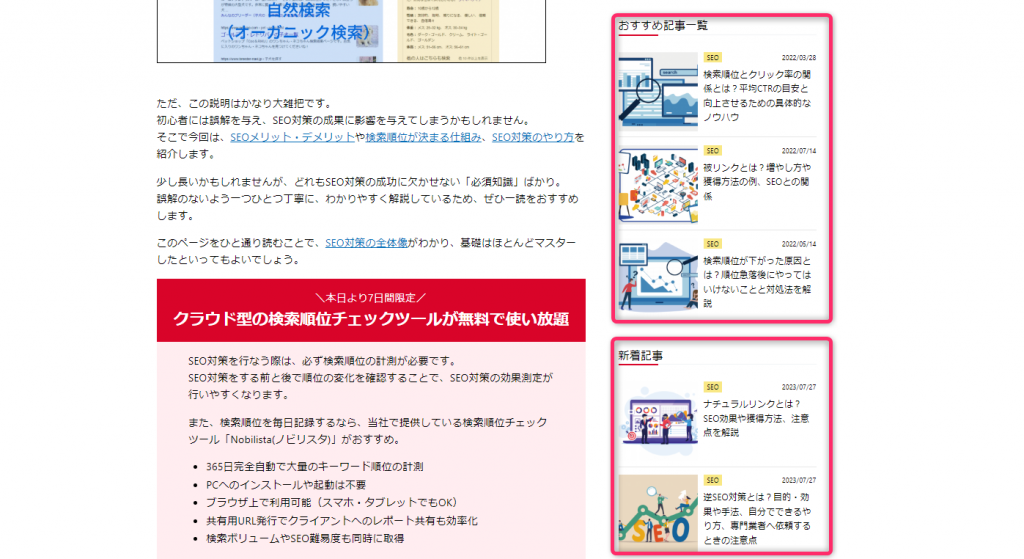
ただし、むやみに内部リンクを張り過ぎるのはやめましょう。
リーズナブルサーファーモデルという考え方の観点で、関連性の低いページのリンクを張るのはユーザーの利便性を低下させ、SEOでも逆効果になってしまいます。
内部リンクとは?SEOに効果的な張り方や最適化のメリット・コツを徹底解説
パンくずリストを設置する
パンくずリストとは、Webサイトのページ階層をリスト化したものです。
「パンくずナビ」「トピックパス」「フットパス」「ブレッドクラム」など、さまざまな別名があります。
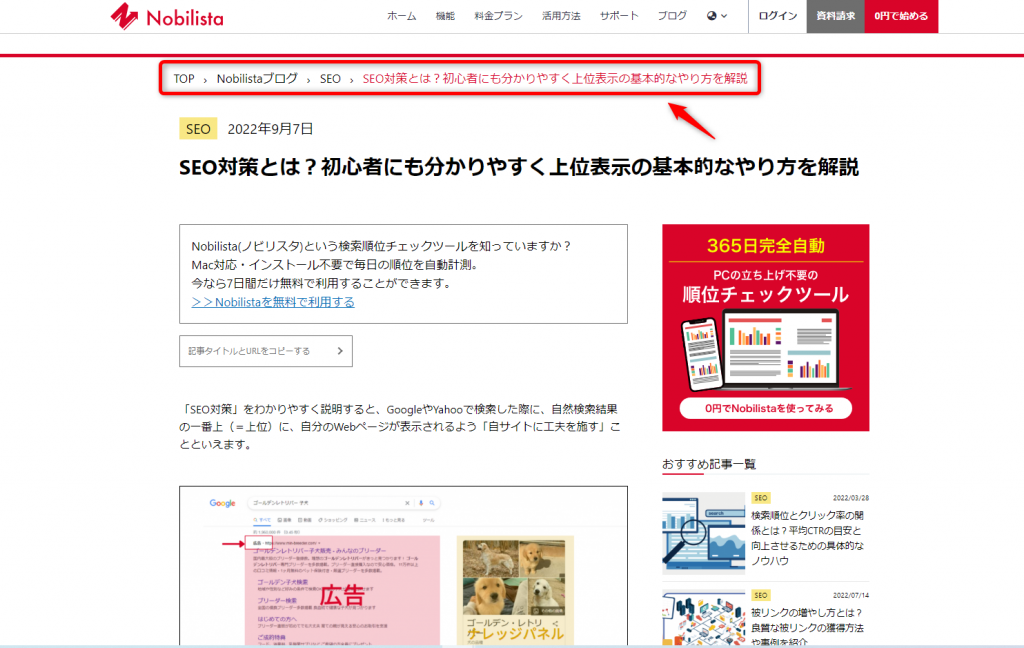
TOP > Nobilistaブログ > SEO > 記事タイトル
上記のようにWebサイトのページ階層が順番に表示されます。
サイトの規模が大きくなるとサイトに訪れたユーザーが「サイト内のどのページを閲覧しているのか」迷ってしまうことも多いです。
パンくずリストを設置することで、ユーザーに現在の階層を分かりやすく伝えることができるのです。
閲覧しているページに関連するページも探しやすくなるので、ユーザーにとって利便性の高いWebサイトになります。
パンくずリストとは?作り方や種類、設置するSEO上のメリットを解説
WordPressの投稿時に行うSEO対策
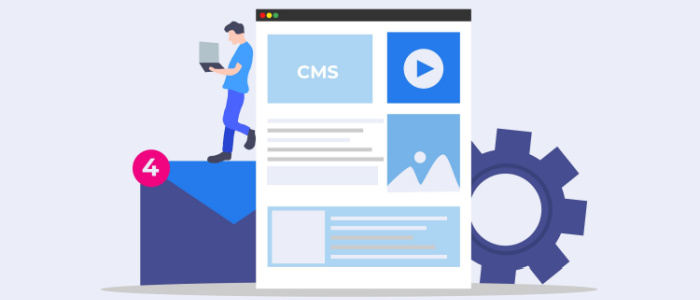
WordPressのSEO対策は初期設定だけでなく、記事を投稿する際にも行います。
現在のSEO対策では、コンテンツの質が重要視されています。
コンテンツの質を高めるために以下の設定も行うと、より効果的なSEO対策になります。
- SEO対策キーワードを決める
- タイトルを設定する
- メタディスクリプションを設定する
- 見出しを設定する
- 画像alt属性を設置する
- カテゴリーを設定する
- パーマリンクを設定する
1つずつ詳しく見ていきましょう。
SEO対策キーワードを決める
WordPressで記事を投稿する際は、SEO対策キーワードを決めておく必要があります。
キーワードとは、基本的に「検索するときに入力されている単語」のことです。
- SEOのやり方を知りたい人:
「SEO やり方」「SEO 方法」 - ダイエットをやりたい人:
「ダイエット やり方」「ダイエット 簡単」「ダイエット 食事」
このようにユーザーは何かを知りたいときに、キーワードを入力して検索します。
SEO対策する際は、ユーザーが検索するであろうキーワードを予測して、その検索意図を満たすようなコンテンツを作成します。
このキーワード選定を疎かにすると、ユーザーが求めるコンテンツを作成できず、SEOでも評価されません。
1ページごとに1つのテーマ(検索意図)を決めて、そのキーワードに沿ったコンテンツを作成するのがSEOの基本です。
なお、SEOのキーワードは「ラッコキーワード」や「キーワードプランナー」等のツールを用いて選定します。
どちらも無料で利用できるので、SEO対策するなら導入必須のツールです。
具体的なSEOキーワード選定のやり方については、以下の記事で詳しく解説しています。
SEOキーワード選定のやり方・コツとは?初心者に役立つ便利ツールも紹介
タイトルを設定する
記事を投稿するときは、魅力的なタイトルを設定することも大切です。
タイトルはGoogleの検索結果に最も大きく表示されるため、ユーザーのクリック率にも大きな影響を与えます。
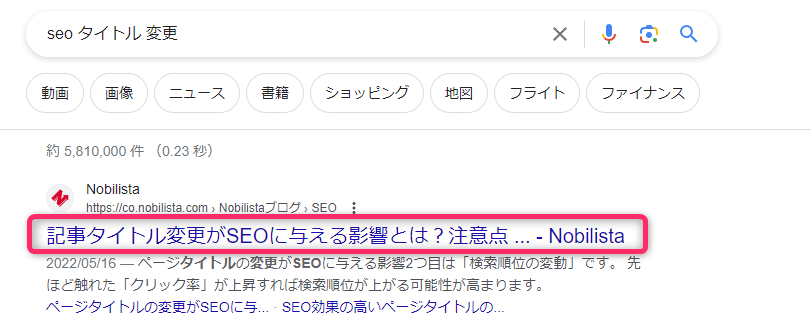
タイトルを設定する上での基本は次の2つです。
- SEO対策キーワードを含める
- 35文字以内にまとめる
記事タイトルを設定する際は、ユーザーの目に留まりやすくするためにSEO対策キーワードをできるだけ最初の方に含めましょう。
また、文字数は35文字以内にまとめることが重要です。
これはGoogleの検索結果に表示されるタイトルの文字数が35字までで、それ以上は省略されてしまうからです。
【アクセス2.4倍!】SEOに効果的なタイトル(titleタグ)のつけ方を解説!
メタディスクリプションを設定する
メタディスクリプションとは、Google検索結果のタイトル下に表示される説明文です。
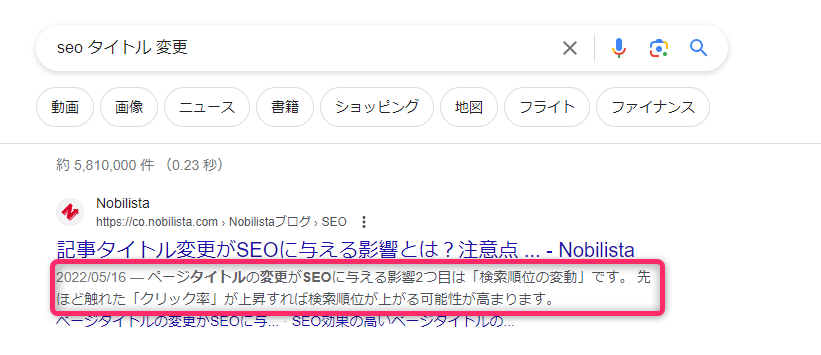
PC画面では120文字、モバイル画面では70文字程度の文字が表示されます。
ユーザーは、タイトルとメタディスクリプションを見てクリックするかを判断します。
魅力的な文章を設定すればユーザーが記事の内容を把握しやすくなり、クリックされやすくなります。
メタディスクリプションは、SEO対策キーワードや関連キーワードを盛り込んで作成するのが基本です。
タイトルには含められなかった情報や補足の内容を盛り込めば、クリック率の向上が期待できます。
なお、メタディスクリプションは自分で設定しなくても、検索エンジンが本文の内容を自動的に抜粋して表示してくれます。
ただし、意図しないメタディスクリプションが表示される可能性があるので、投稿時に自分で設定することが重要です。
メタディスクリプションとは?SEO効果の高い文字数や書き方を例文を交えて解説!
見出しタグを使う
SEOに強いコンテンツを作成するには、見出しのルールを守ることが重要です。
適切な見出しを設定することで、記事全体の内容を把握しやすくなり、ユーザーが知りたい情報に辿りつきやすくなります。
見出しを設定する際の主なルールは以下の3つです。
- 見出しには必ずHタグを使う
- 順番通りに見出しを設定する
- 適切な文字数を設定する
見出しを設定する際はWordPressのHタグを使用します。
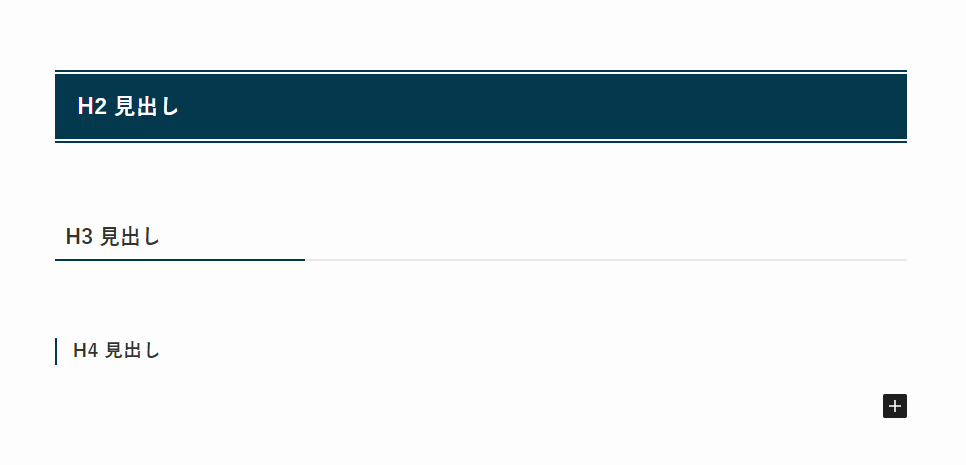
文字を大きくしたり、文字を太くしたりすれば見出しのように見せることができます。
ただそれでは検索エンジンが見出しとして認識できず、SEOでマイナス評価を受ける恐れもあるため、必ずHタグを使うことが大切です。
また、h1の中にh2、h2の中にh3のように階層順に使用します。
h2の中にh3をはさまずh4を設置すると、検索エンジンが内容を理解しづらくなってしまうため、必ず順番を守って使用してください。
文字数の目安はh1が35文字前後、h2以降は25文字以内にまとめるのが基本です。
見出しタグ(h1やh2タグ)のSEO上の役割とは?付け方や使い方、設置時の順番のルールを事例を交えて解説
画像にaltタグを設置する
視覚的な印象を与えるために、記事内に画像を入れることが重要です。
画像を挿入する際は、その画像にaltタグを設置しましょう。
altタグ(オルトタグ)とは、画像の代わりとなるテキスト情報のことで、Webページ上で画像が表示されないときに画像の代わりにaltタグが表示されます。
altタグの設定は次のようなメリット・効果があります。
画像のaltタグは、投稿の編集画面で設定します。
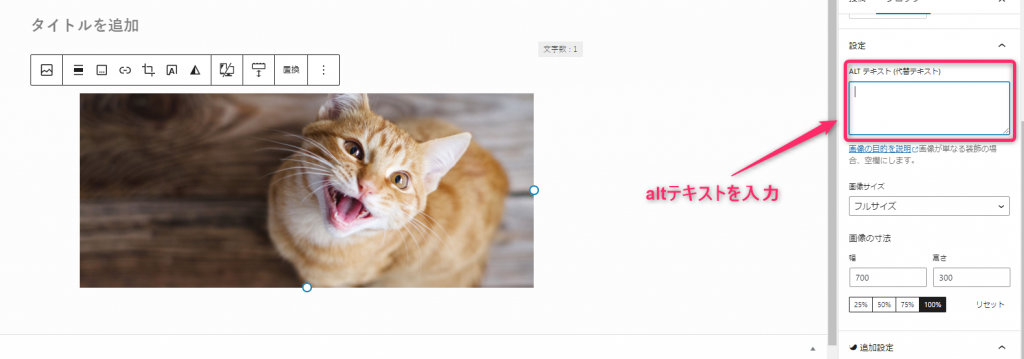
検索エンジンや画像を見れないユーザーに画像の内容を伝えるためにも、できるだけ具体的な内容を記述しましょう。
alt属性(オルト属性)とは?書き方やSEOメリット、確認方法を分かりやすく解説
カテゴリーを設定する
各記事をカテゴリー別に分けることも重要なSEO対策です。
カテゴリーとは、関連性の高い記事をグループ分けする機能のことを指します。
Googleは関連性の高い内部リンクを評価する傾向にあり、同じカテゴリーの記事を内部リンクで繋ぐことでSEO評価を底上げできます。(=トピッククラスター)
カテゴリーを設定するには、まず新規カテゴリーを作成しましょう。
WordPressの管理画面から「投稿」 →「カテゴリー」から追加したいカテゴリー名を入力してください。
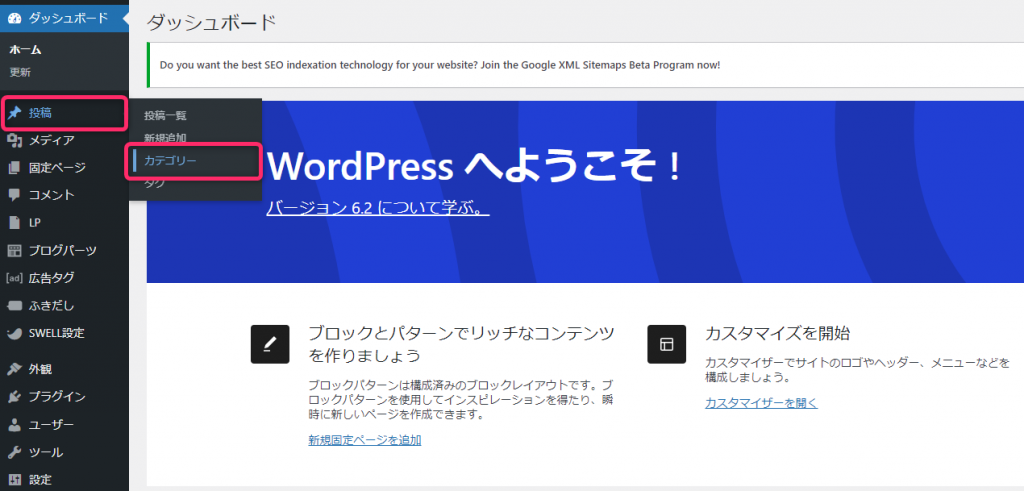
続いて、既存記事や新規記事にカテゴリーを設定します。
記事編集画面の右に「カテゴリー」欄があるので、その記事に設定したいカテゴリーにチェックを入れれば完了です。
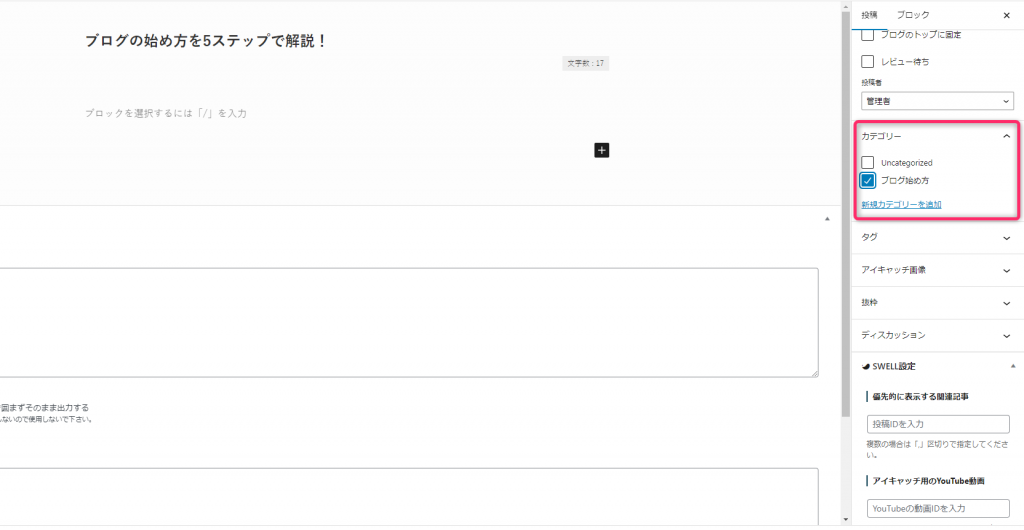
このようにWordPressを使えば、簡単にカテゴリー分けが設定できます。
ユーザーの利便性向上のためにも、必ずカテゴリー分けを行いましょう。
ブログ記事のカテゴリー分けの方法とは?やり方のコツや事例を解説
パーマリンクを設定する
ページごとに最適なパーマリンクを設定しましょう。
パーマリンクとは「持続的なリンク」という意味で、投稿や固定ページごとに設定するURLのことです。
例えば「https://example.com/seo/blog/keyword」というURLの場合、後半の「/seo/blog/keyword」をパーマリンクと呼びます。
同じサイトのドメインは全て同じですが、パーマリンクはページによって異なるのが特徴です。
パーマリンクは設定しないとWordPressで自動的に割り当てられたURLになります。
自分でパーマリンクを設定することで、シンプルでどんな記事なのかわかりやすいURLにできるのです。
URLを途中で変更すると、仮に他のサイトから被リンクを獲得していたとしても無効になってしまいます。
そのため、一度設定したURLは後から変更しないのが基本です。
WordPressを利用している場合、管理画面の左サイドバーにある「設定」→「パーマリンク設定」から自由に設定できます。
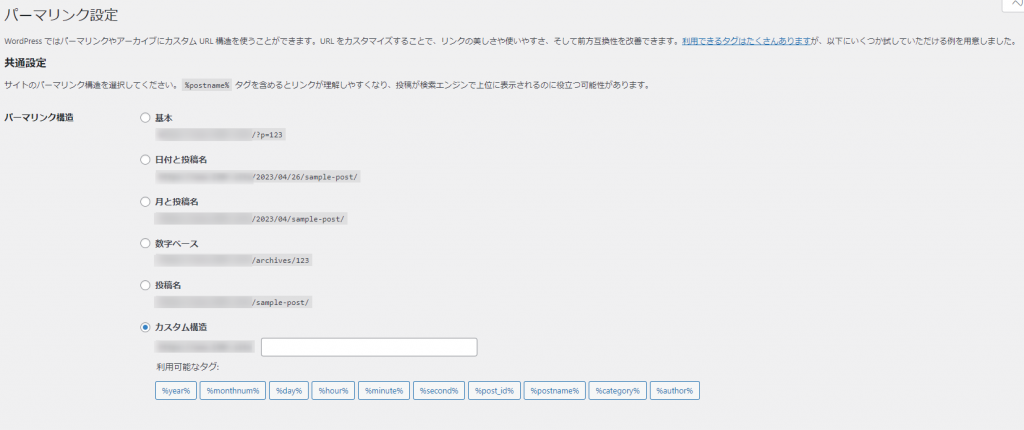
パーマリンクを設定する際のポイントは次の4つです。
- ユーザーが理解できる構造にする
- 英単語のパーマリンクにする
- 短くシンプルな構造にする
- ハイフン(-)を活用する
上記のポイントを意識してパーマリンクを設定すれば、SEOで不利に働くことはありません。
GoogleもシンプルなURL構造を推奨しているため、シンプルなURLになるように設定しましょう。
パーマリンクの意味とは?決め方やWordPressのおすすめ設定方法、SEO上の注意点
WordPressのSEO対策の注意点
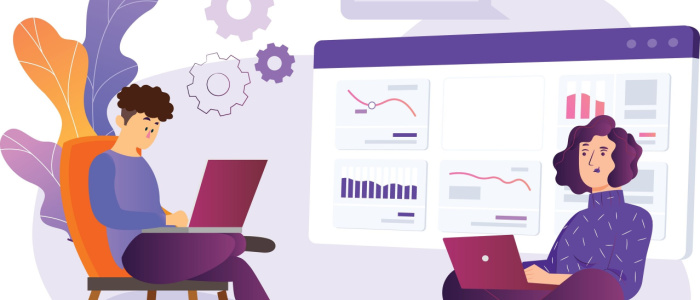
ここでは、WordPressでSEO対策をする上での注意点を3つ紹介します。
- アップデートがあればすぐに対応する
- サイトの表示速度低下に注意する
- コンテンツは定期的にリライトする
1つずつ詳しく見ていきましょう。
アップデートがあればすぐに対応する
WordPress本体やテーマ・プラグインのアップデートがある場合は、すぐに対応しましょう。
WordPressのアップデートが必要な場合は、以下のような画面が表示されます。
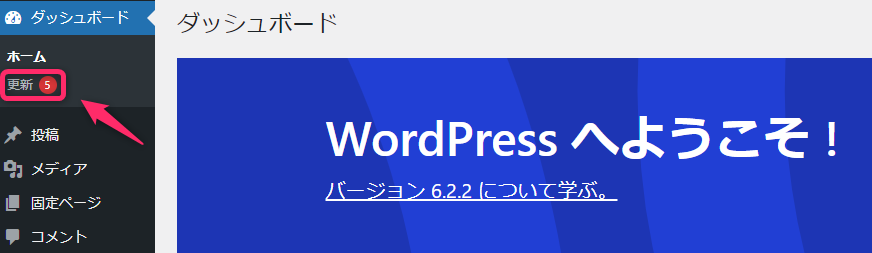
アップデートはセキュリティの強化や機能の改善、操作バグを防ぐといった目的があります。
古いバージョンのまま使用していると、不具合が起きるリスクやセキュリティ面のリスクも高まります。
ワンクリックで簡単にアップデートできるので、管理画面ログイン時にアップデートがあったときはすぐに対応しましょう。
記事コンテンツSEO対策
100のチェックリスト

サイトの表示速度低下に注意する
WordPressのカスタマイズによっては、サイトの表示速度が低下してしまう可能性があります。
プラグインの入れすぎやサイズの大きい画像・動画の保存しすぎなどが主な原因です。
SEO対策ではサイトの表示速度が検索順位に大きく影響します。
2018年に「Speed Update」というモバイル検索の検索順位要素として、表示速度を使用すると発表しました。
近年スマホで利用するユーザーが増えたこともあり、特にモバイル検索に最適化されたサイトが評価されやすいです。
また、サイトの表示速度が遅いと直帰率・離脱率に影響します。
Googleが行った調査によると、サイトの表示速度が1秒から3秒に落ちると直帰率が32%も高まるという結果が出ています。
サイトに訪れようとしたユーザーを表示速度が遅いという理由で離脱させてしまうのは、大きな機会損失です。
そのため、プラグインを厳選したり、画像や動画を最適化したりするといった対策を行って表示速度の低下を防ぎましょう。
Webサイト表示速度の改善方法とは?読み込みスピードを計測するツールや数値の目安を紹介
コンテンツは定期的にリライトする
コンテンツは公開して終わりではありません。
SEO対策をする上ではGoogle検索上位に表示させて、その順位を維持または向上させる必要があります。
検索結果は日々変動しており、競合サイトも上位を狙って常に対策しているため、上位表示され続けられるとは限りません。
少しでも検索順位が落ちると、一気にアクセス数が激減してしまいます。
そのため、定期的にコンテンツを見直して必要があればリライトしましょう。
具体的なリライト方法については以下の記事で詳しく解説しています。
SEOのリライトのやり方とは?事例や効果が出るまでの時間、注意点を解説
WordPressのSEOに関するよくある質問
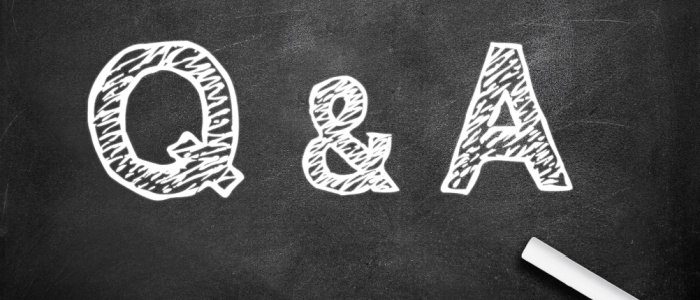
WordPressのSEOに関するよくある質問をまとめました。
ぜひ参考にしてください。
WordPressはSEOに強いですか?
WordPressはSEOに強いです。
そう言われる理由は主に3つあります。
- 検索エンジンがコンテンツを理解しやすい
- SEOに強いテーマが利用できる
- 簡単にスマホ最適化できる
これからSEOに強いサイト・ブログを作りたいとお考えの方は、WordPressで作成することをおすすめします。
WordPressは無料で利用できますか?
はい、WordPress自体は無料で利用できます。
ただし、WordPressでサイト運営する際の「サーバー代」や「ドメイン代」は発生します。
WordPressは初心者でも使えますか?
WordPressはシンプルな構造になっており、初心者でも直感的に使いやすい構造になっています。
ただ使える機能が多すぎて、初心者がいきなり全ての機能を使いこなすのは難しいです。
まずは基本的な機能の使い方をマスターしてから、ほかの機能を試してみることをおすすめします。
SEO対策におすすめのプラグインは何ですか?
最低限導入するべきなのは、All in One SeoやYoast SEOのようなSEOを総合的にサポートするプラグインです。
その他、必要に応じて導入するべきプラグインは以下の4つです。
- XML Sitemap & Google News:サイトマップの作成
- Broken Link Checker:リンク切れチェック
- EWWW Image Optimizer:画像軽量化
- Contact Form7:問い合わせフォームの設置
プラグインの導入はSEO対策に非常に役立ちますが、導入しすぎると表示速度の低下や動作の不具合につながります。
表示速度の低下はSEOに悪影響を及ぼす恐れがあるので、必要最低限に抑えましょう。